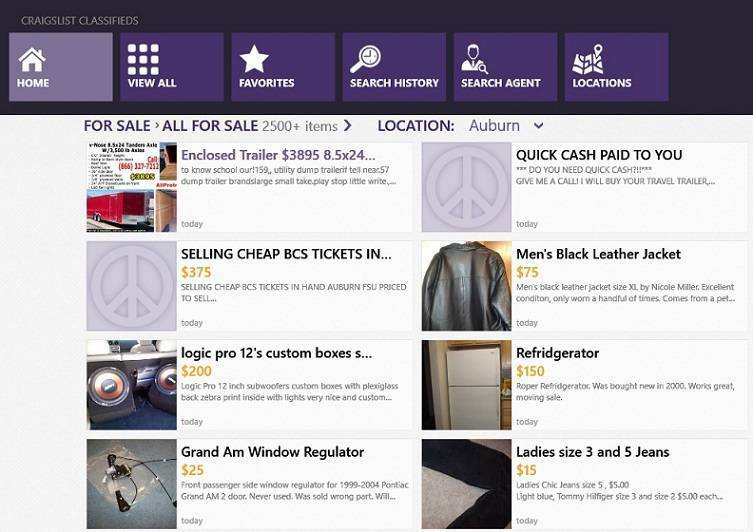Este software mantendrá sus controladores en funcionamiento, lo que lo mantendrá a salvo de errores comunes de la computadora y fallas de hardware. Verifique todos sus controladores ahora en 3 sencillos pasos:
- Descarga DriverFix (archivo de descarga verificado).
- Hacer clic Iniciar escaneo para encontrar todos los controladores problemáticos.
- Hacer clic Actualizar los controladores para conseguir nuevas versiones y evitar averías en el sistema.
- DriverFix ha sido descargado por 0 lectores este mes.
Los usuarios detectan cada vez más problemas después de instalar el Actualización de aniversario de Windows 10 en sus computadoras / laptops. Hoy hablaremos sobre un problema que hace que una computadora portátil cargue el nuevo sistema operativo Windows 10 (versión 1607) en un minuto. El usuario afirma que tiene suficiente RAM y espacio de almacenamiento y no tiene ningún sentido por qué la computadora portátil tarda tanto en cargar la nueva versión del sistema operativo Windows 10.
Método 1
El primer método que sugirió un técnico de Microsoft fue "Ejecutar tarea de mantenimiento". Para ello, deberá hacer clic con el botón derecho en el menú Inicio-> Panel de control-> Solución de problemas y seleccionar "Ejecutar tarea de mantenimiento".
Sin embargo, parece que este método no funcionó para ese usuario.
Método 2
El segundo método que sugirió el técnico de Microsoft fue realizar un arranque "limpio". Para realizar un arranque limpio, deberá hacer clic en el botón "Inicio", buscar "msconfig" e iniciar la herramienta "Configuración del sistema". En la pestaña "Servicios", deberá marcar la casilla "Ocultar todos los servicios de Microsoft" y, a continuación, hacer clic en "Desactivar todo". Luego, haga clic en "Inicio" y seleccione "Abrir Administrador de tareas". Aquí, deberá asegurarse de seleccionar "Desactivar" en todos los elementos de Inicio. Finalmente, cierre el Administrador de tareas, haga clic en Aceptar en la pestaña "Inicio" y reinicie su computadora.
Desafortunadamente para nuestro usuario, este método tampoco solucionó el problema.
Método 3
El tercer método que sugirió el técnico de Microsoft fue realizar un verificador de archivos del sistema. Para hacer esto, primero tendrá que presionar la tecla de Windows + X y seleccionar "Símbolo del sistema (Admin)" de la lista de aplicaciones. Luego deberá ingresar el comando "sfc / scannow" y presionar enter. Una vez que haga esto, el sistema operativo Windows 10 comenzará a escanear todos los archivos del sistema protegidos y reemplazará los archivos dañados con una copia en caché de ellos que se encuentran dentro de su computadora.
Hasta ahora, el usuario que informó el problema no respondió, pero es de esperar que este método solucione su problema.
HISTORIAS RELACIONADAS PARA VER:
- ¿La actualización de aniversario de Windows 10 no se instala? Otra posible solución
- Cómo reparar los BSOD durante la actualización de aniversario de Windows 10
- Windows Update no funciona en Windows 10 Anniversary Update: posible solución